POP3: Post Office Protocol Version 3, Yani Postane Protokolü Sürüm 3
POP3, OSI referans modelinin uygulama katmanında çalışan bir e-posta iletişim protokolüdür. POP3 protokolü ile masaüstü ve dizüstü bilgisayarlarınızda bulunan Microsoft Outlook, Mozilla Thunderbird, Chrome gibi istemcilerin aracılığı ile e-postalarınızı bilgisayarınıza indirebilirsiniz. E-postalarınızı sunucudaki gelen/gönderilen kutularından silebildiğiniz gibi, bir kopyasını kullandığınız istemcide yedekleyebilecek şekilde de yapılandırabilirsiniz.
Peki POP3 protokolünü mobil cihazlarımıza kurabilir miyiz? Cevap: Evet. Önceki yazılarımızda sizi iOS ve Android İçin IMAP Kurulumu hakkında bilgilendirmiştik.
Gelin önce IMAP ve POP3 arasındaki farkları inceleyelim:
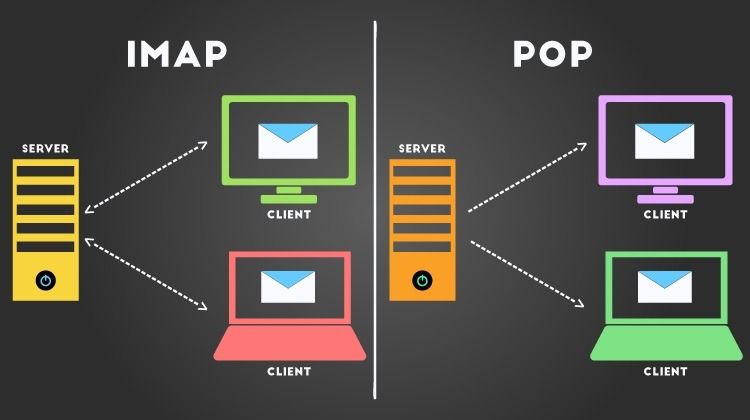
- POP3 protokolünde maili görüntülemeden önce kullandığınız istemciye indirmeniz gerekiyor. IMAP için böyle bir zorunluluk yok.
- POP3’te e-postalar bütün EK ve içerikleriyle beraber otomatik olarak kaydedilir, IMAP’te ise bu tamamen sizin isteğinize bağlıdır.
- POP3 kullanıyorsanız gönderdiğiniz e-postalar yalnızca e-postanın kurulu olduğu bilgisayarda saklı tutulur. Ancak IMAP’ta Webmail, Outlook vb.’de görüntüleyebilirsiniz.
- POP3’te maillerinizi bilgisayardan silebilirsiniz ancak IMAP kullanıyorsanız e-postayı silmek için sunucuya bağlanmanız gerekecektir.
Gelelim POP3’ü mobil cihazlarımıza nasıl kuracağımıza. Sizlere iOS ve Android işletim sistemi için farklılık gösteren iki kurulumu da görüntüleriyle beraber anlatmaya çalışalım:
iOS ile başlayalım:
Telefonunuzdaki Ayarları (Settings) açın ve Hesaplar ve Parolalara (Accounts&Passwords) tıklayın:
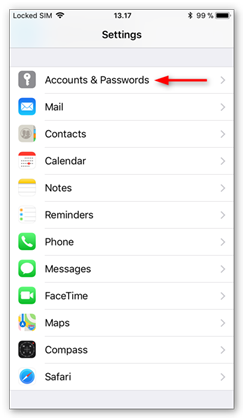
Hesap Ekle (Add Account) sekmesiyle devam edelim:
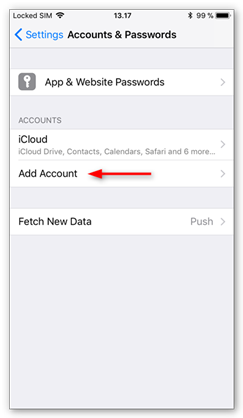
Diğer’e (Other) tıklıyoruz:
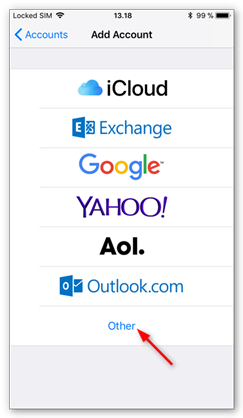
Posta Hesabı Ekle’ye (Add Mail Account) dokunun:
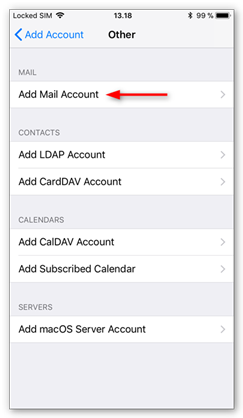
Eklemek istediğiniz e-postanın hesap ayrıntılarını Hesap Detayları (Account Details) bölümüne girelim:
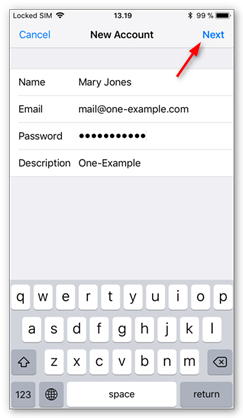
POP sekmesine tıklıyoruz:
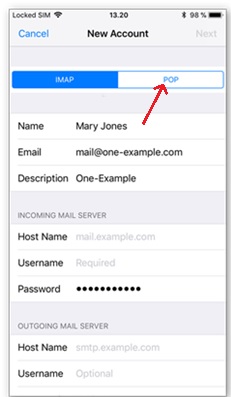
Alanları doldururken kullanıcı adı yazan yerlere e-posta adresimizi yazmamız gerekiyor. Bu ekranda çıkan tüm alanları doldurup kaydet butonuna bastığımızda işlemler kontrol edilip POP3 kurulumunuz tamamlanmış olacaktır.
Evet şimdi de Android’e gelelim:
Yerleşik Android e-posta uygulamasını çalıştırıyoruz:
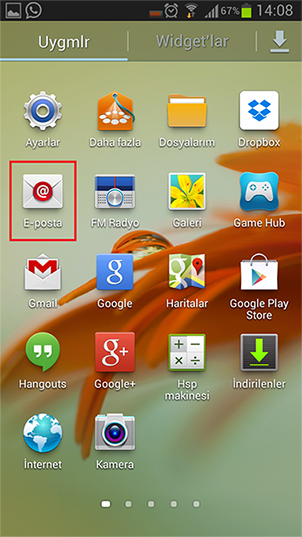
E-posta adresini ve parolayı girdikten sonra İleri’ye dokunarak devam ediyoruz:
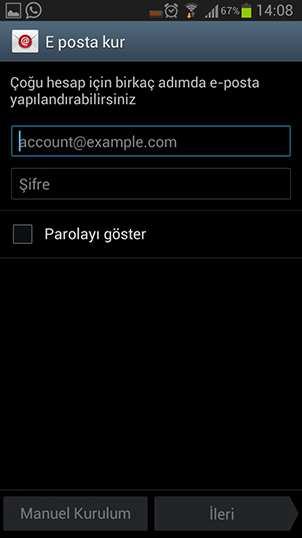
POP3 Hesabını seçelim:
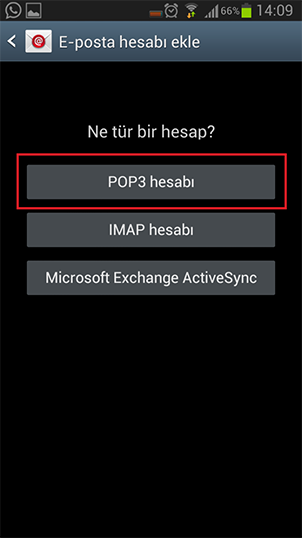
Kullanıcı Adı kısmına e-posta adresinin tamamını yazalım. POP3 sunucu olarak e-posta yönetimi sayfanızdaki Gelen/Giden Sunucu Bilgisi kısmında belirtilen sunucu adresini yazıyoruz:
- Güvenlik Tipi seçeneğini Hiçbiri olarak seçelim.
- Bağlantı noktası kısmını 110 olarak belirtelim.
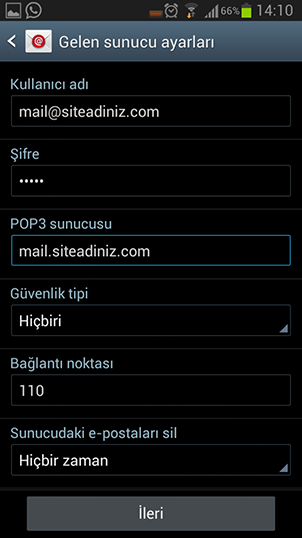
SMTP sunucusu kısmına Gelen/Giden Sunucu Bilgisi kısmında belirtilen sunucu adresini yazıyoruz.
Güvenlik Tipi kısmından Hiçbiri seçeneğini işaretleyip Bağlantı Noktasına 587 değerini yazarak İleri diyoruz. Oturum Açma Gerektirir seçeneğini işaretlemeyi unutmayalım:
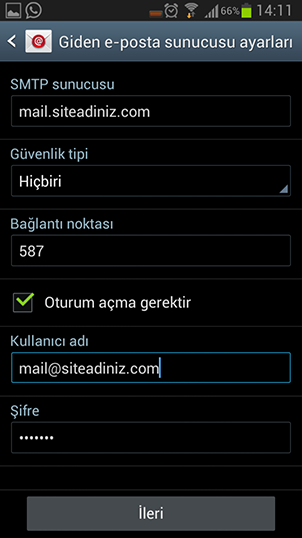
Eğer dilerseniz Hesap Seçenekleri bölümüne girerek e-posta kontrol sıklığınızı belirleyebilirsiniz:
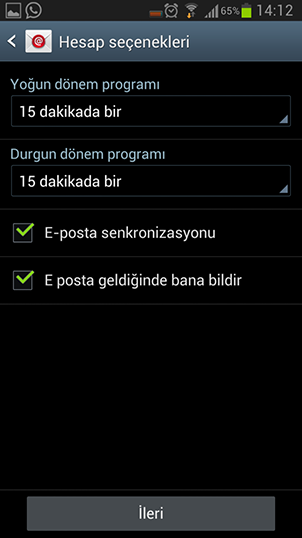
Kurmuş olduğunuz e-posta hesabınıza isim de verebilirsiniz:
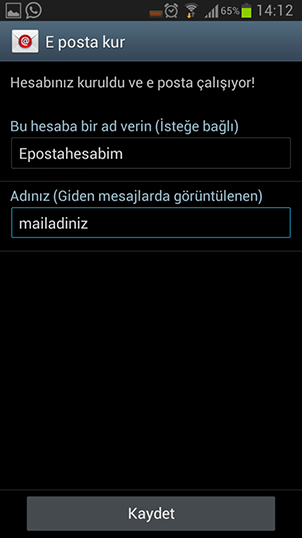
E-posta POP3 kurulum işleminiz tamamlandı bile.
Ürün ve hizmetlerimiz hakkında daha detaylı bilgi almak için hemen arayın.
0212 934 05 27
 Copyright © 2025 Tüm Hakları Saklıdır.
Copyright © 2025 Tüm Hakları Saklıdır.
